联想笔记本如何通过快捷键进入USB启动设置 (联想笔记本如何进入bios)
在日常使用联想笔记本的过程中,有时候我们需要通过USB设备来安装操作系统或者进行系统修复。这时候,进入BIOS或UEFI设置界面就显得尤为重要。对于不熟悉电脑操作的用户来说,如何通过快捷键进入USB启动设置可能是一个难题。本文将详细讲解联想笔记本如何通过快捷键进入USB启动设置以及如何进入BIOS。
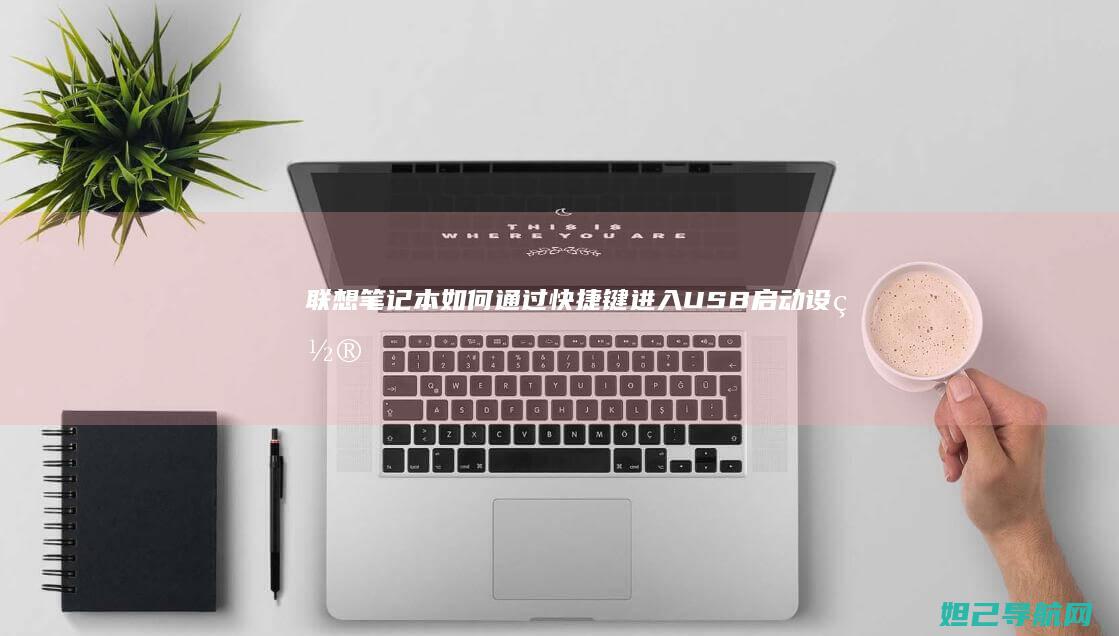
我们来了解什么是BIOS和UEFI。BIOS(Basic Input/Output System)是计算机启动时运行的第一个软件,负责初始化硬件并加载操作系统。而UEFI(Unified Extensible Firmware Interface)则是BIOS的现代替代方案,提供了更强大的功能和更高的安全性。无论使用哪种,进入这些设置通常都需要通过特定的快捷键。
对于联想笔记本来说,常见的快捷键是F2、F12、Del或Esc。具体哪个键取决于你的笔记本型号和出厂设置。一般来说,开机时屏幕会显示提示信息,告诉用户应该按哪个键进入BIOS或启动菜单。如果看不到提示信息,可以尝试按下F2或F12键。
在进入BIOS后,用户可以看到一系列的设置选项,包括启动顺序、安全设置、电源管理等。要进入USB启动设置,通常需要找到“Boot”或“Startup”选项。在这里,你可以看到当前的启动顺序,包括硬盘、USB设备等。通过调整这些选项的顺序,你可以指定从USB设备启动。
有些联想笔记本还支持通过快捷键直接进入启动菜单,而不必进入BIOS。这个快捷键通常是F12。当电脑启动时,按下F12键会弹出一个启动菜单,显示所有可用的启动设备。在这个菜单中,你可以选择从USB设备启动。这种方法非常适合临时需要从USB启动的情况,无需更改BIOS设置。
需要注意的是,不同的联想笔记本型号可能会有不同的设置方式。如果你不确定应该按哪个键,可以查阅笔记本的用户手册或访问联想官方网站获取相关信息。在进入BIOS或启动菜单时,确保你的USB设备已经正确连接,并且包含了可启动的文件。
在实际操作中,有些用户可能会遇到问题,比如无法进入BIOS或启动菜单。这时,可以尝试以下方法:首先确认键盘是否正常工作,尤其是F2、F12等常用快捷键;检查USB设备是否损坏或未正确插入;考虑重启电脑并再次尝试。
通过快捷键进入USB启动设置和BIOS是联想笔记本用户必须掌握的基本技能。无论是安装新系统还是进行系统修复,了解这些步骤都能帮助你更高效地解决问题。希望本文能为你提供实用的信息,让你在使用联想笔记本时更加得心应手!
相关标签: 联想笔记本如何通过快捷键进入USB启动设置、 联想笔记本如何进入bios、
本文地址:http://sq.dajidhw.com/dnwz/1475524004dcd21631be.html
<a href="https://sq.dajidhw.com/" target="_blank">速启导航</a>

 人气排行榜
人气排行榜










